聯(lián)想 S435 搭載AMD 雙核/四核處理器,外觀設(shè)計(jì)時(shí)尚大氣,可選紅與棕兩色,采用入門級(jí)R5系列顯卡。是一款14英寸時(shí)尚輕薄本,那么這款筆記本如何使用U盤重裝win7系統(tǒng)呢?下面小編就給大家?guī)砺?lián)想 S435U盤重裝win7系統(tǒng)的教程。
準(zhǔn)備工具:
一個(gè)已經(jīng)制作好韓博士啟動(dòng)U盤啟動(dòng)盤的U盤(韓博士U盤啟動(dòng)盤制作圖文教程)
安裝步驟:
1. 把U盤插入聯(lián)想 S435筆記本電腦中,重啟或開機(jī)并同時(shí)按下U盤啟動(dòng)快捷鍵(不同電腦有不同的快捷鍵,聯(lián)想的筆記本為F12),將開機(jī)首選項(xiàng)設(shè)置U盤選項(xiàng),一般是帶有USB字樣的選項(xiàng),然后回車設(shè)置電腦為U盤啟動(dòng)。

2.出現(xiàn)以下界面時(shí),選擇第一項(xiàng),按下回車鍵進(jìn)入
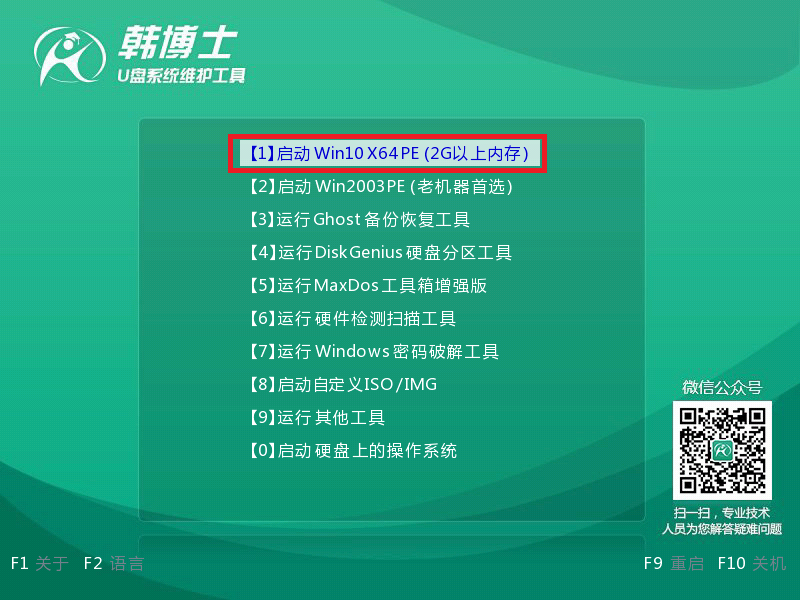
3.選擇U盤下的win7系統(tǒng)文件,選擇安裝位置,最后點(diǎn)擊“開始安裝”
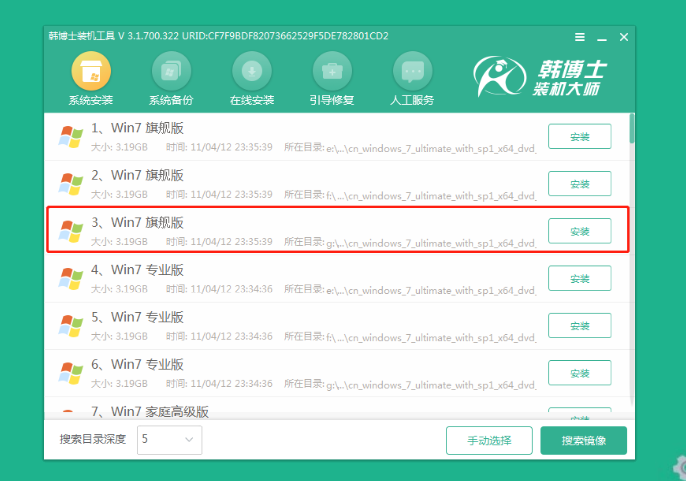
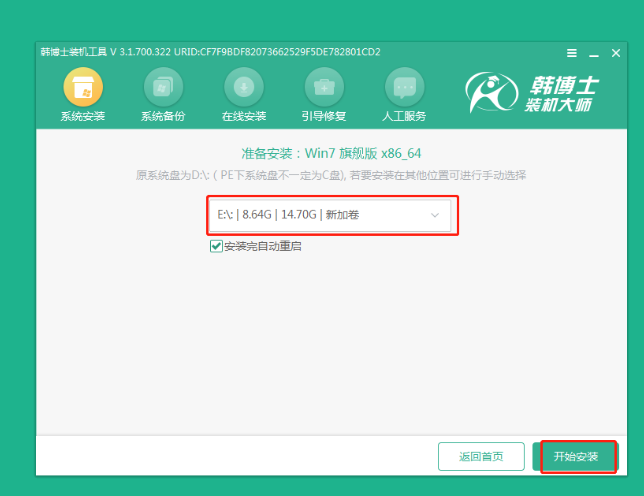
4.韓博士進(jìn)入自動(dòng)安裝win7系統(tǒng)狀態(tài),無需手動(dòng)進(jìn)行操作,最后拔出U盤并重啟電腦
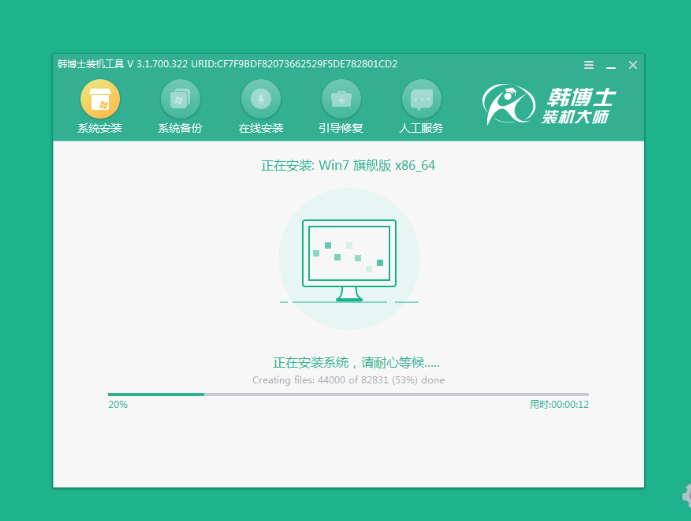
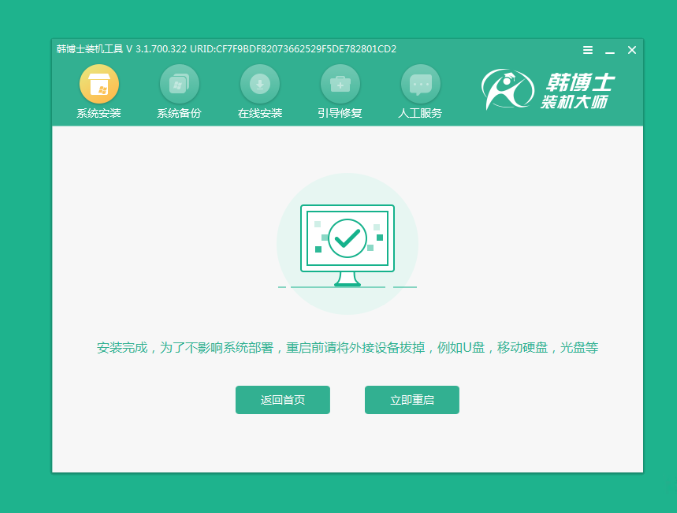
5.出現(xiàn)win7桌面,系統(tǒng)重裝完成

以上就是本次小編帶來的聯(lián)想 S435使用U盤重裝win7系統(tǒng)教程的全部?jī)?nèi)容了,希望對(duì)大家有幫助。更多裝機(jī)教程請(qǐng)關(guān)注韓博士裝機(jī)大師!

